Windows、Mac电脑如何设置WiFi热点
电脑是现在十分常用的工具之一,有些新用户不知道Windows、Mac电脑如何设置WiFi热点,接下来小编就给大家介绍一下具体的操作步骤。
微软电脑操作
1. 首先第一步先右键单击任务栏【开始】图标,接着在弹出的菜单栏中根据下图箭头所指,点击【设置】。
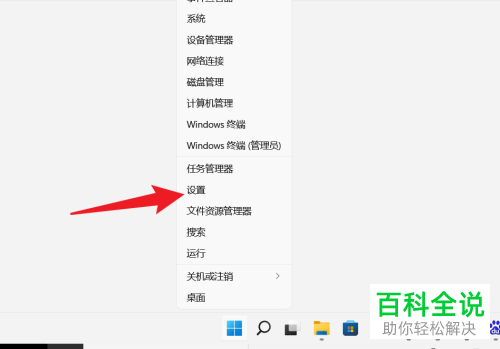
2. 第二步打开【设置】窗口后,根据下图箭头所指,点击【网络和Internet】。
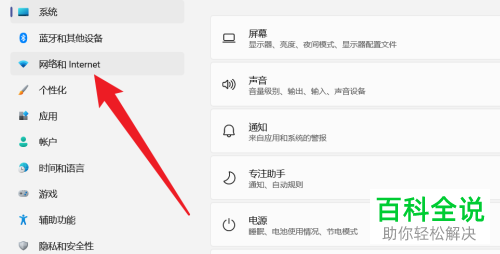
3. 最后在右侧页面中,根据下图箭头所指,将【移动热点】设置为【开】。
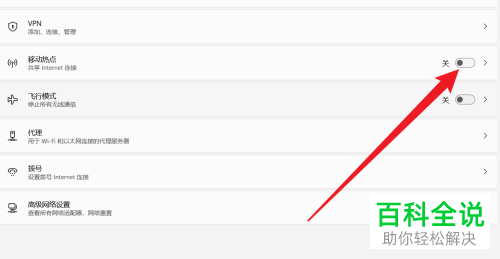
mac电脑操作
1. 首先第一步先打开【系统偏好设置】窗口,接着根据下图箭头所指,点击【共享】图标。
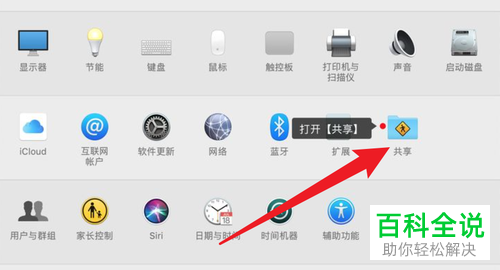
2. 第二步打开【共享】窗口后,先点击左侧【互联网共享】,接着根据下图箭头所指,按照实际情况选择共享网络。
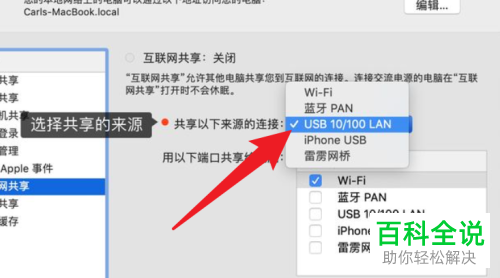
3. 第三步根据下图箭头所指,勾选Wi-Fi。

4. 第四步根据下图箭头所指,点击右下角【Wi-Fi选项】。

5. 第五步在弹出的窗口中,根据下图所示,按照需求设置网络名称、密码。
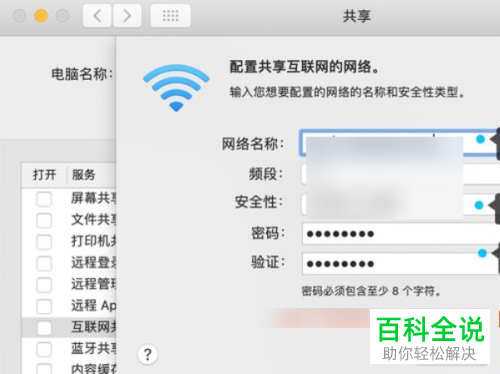
6. 第六步根据下图箭头所指,找到并勾选【互联网共享】。

7. 最后在弹出的窗口中,根据下图箭头所指,点击【启动】选项。

以上就是Windows、Mac电脑如何设置WiFi热点的方法。
赞 (0)

